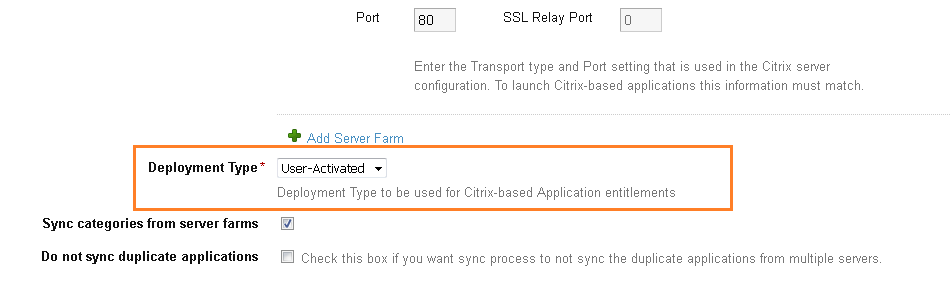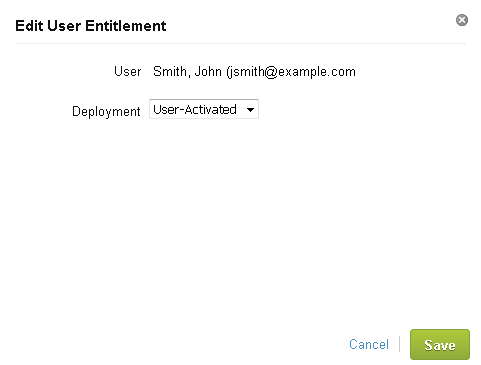您可以为 Citrix 发布的资源设置部署类型,从而确定如何将资源提供给用户。如果将部署类型设置为“用户激活”,则会将资源添加到“目录”页面中。要使用资源,用户必须将该资源从“目录”页面移动到“书签”页面。如果将部署类型设置为“自动”,则会将资源直接添加到“书签”页面以供用户立即使用。
关于此任务
您可以在不同的级别设置部署类型。
全局级别
全局设置将应用于部署中所有 Citrix 发布的资源的所有用户授权。首次在“已发布的应用程序 - Citrix”页面将 Citrix 发布的资源与 VMware Identity Manager 集成时,您可以指定全局部署类型。首次集成后,您可以在同一页面修改全局设置。请注意,如果在首次集成后更改全局设置,则新设置将仅应用于同步的新授权。要修改现有授权,您可以在单个资源级别更改设置。
注:建议将全局部署类型设置为“用户激活”。在典型场景中,您可将全局设置设为“用户激活”,然后针对特定的用户和组授权将其修改为“已激活”。
用户或组授权级别
您也可以在单个应用程序或桌面级别,为特定的用户和组设置部署类型。此设置会覆盖全局设置。在后续同步期间,此设置将不会发生更改。
同步期间,现有授权的部署类型将不会发生更改。对于同步中的新授权,将应用全局设置。
注:
激活资源后,即资源出现在用户的“书签”页面后,该资源将持续出现在“书签”页面,除非用户将其删除。对部署类型所做的任何更改都不会将资源从“书签”页面中移除。
过程
- 要在全局级别设置部署类型,请执行以下步骤。
- 要为特定的用户或组授权设置部署类型,请执行以下步骤。